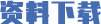监控方面问题的一直是zui多,监控出现一些故障如何处理,比如摄像头延迟、图像时常掉线、不能正常运行、系统达不到设计要求的技术指标、整体性能和质量不理想,亦即一些“软毛病”一系列有关网络视频信号达不到的IPC的问题,这些问题对于一个监控工程项目来说,特别是对于一个复杂的、大型的监控工程项目来说,是在所难免的,那么下面我们就来把这些问题一一解决。
监控故障排查是一项比较繁琐的工程,造成设备故障原因很多,应逐一排查,在排查过程中一定要细心仔细,否则可能找不到造成故障的根本原因。
(1)首先检测监控后端视频采集卡或硬盘录像机是否存在接口松动,电源是否正常供电。如果一切正常,需到前端检测摄像机电源和摄像机是否正常工作。
(2)检查摄像机供电电源是否有问题,可用万用表检测12V输出电压是否正常,如果正常,继续排查其它故障点,如果不正常,更换12V电源再做检测。
(3)一种在没有万用表的情况下测试电源是否正常的方法,改方法进适用于普通的红外摄像机,用手挡住监控摄像机的光敏电阻,如果红外灯开启,则证明监控电源正常,如果红外灯不亮,则有两种可能,一种摄像机电源损坏,另一种可能则是摄像机感光电阻、红外灯或IR-CUT出现故障。
(4)排查摄像机电源问题后,再检测是否摄像机故障,可使用工程宝直接检测摄像机是否有图像,如果无图像,则证明摄像机故障,如果图像正常,则证明摄像机是正常的,接下来再检测传输线路。
(5)在没有工程宝的情况下,需将安装好的摄像机拆下来带到监控后端,用测试正常的电源和视频线连接好摄像机和后端设备,如摄像机图像正常,则证明传输线路有问题,如摄像机无视频信号,则证明摄像机故障,需更换摄像机再做测试。
(6)线路检测主要测试视频电缆是否短路或断路,可通过万用表进行短接测试。重点应检测线路上的接头是否因老化导致断路,室外的线路应检测接头防水是否完好。
使用命令来检测监控故障原因:
例如大型网络摄像头布局中我们可以使用一个命令来检测,那就是TRACERT命令。
大型网络监控故障处理思路和方法,携带一台笔记本接入网络摄像机的系统设备中(交换机,路由器都可以),更改IP和网络摄像头一个地址段。更改后使用本机自带的commad工具来检测下本机IP是否更改成功。
更改成功以后我们要使用网络摄像头配套的软件查找到出现故障的摄像头IP地址,例如我们查到出现故障的IP地址为:113.128.192.29(例如故障摄像头IP地址为113.128.192.29)
使用commad工具输入以下命令:TRACERT -d 113.128.192.29 返回信息,使用命令TRACERT 113.128.192.29返回信息,返回的信息为13条(说明我们笔记本到摄像头中间有13个设备)很明显的*个IP地址为你接入的设备,连接时间小于1MS 其中第9条和第12条显示返回时间超时,说明问题很有可能出现在这两个设备上面。
但我们光有IP地址,也很难断定是那个设备,IP地址确定以后。我们再来使用nbtstat -a 命令来一层一层解刨到那个设备。
其中MAC就是我们找到的那台设备的硬件地址,(我们施工之前如果都把设备硬件地址贴到设备上面,后面维护会节省很多时间。交换机每个端口都有MAC 但只有一个基准的MAC ,其它端口地址基于整个端口生成连续性的MAC,我们使用命令所查到的是基准MAC,其中涉及到VLAN和Hub的不再一一介绍,可以度娘了解详细的内容)
接下来我们就可以直接使用笔记本来连接确认这台设备是否是我们查找的那台设备,这次我们使用arp -a命令来确认下。
整个命令只能查到你所连接的端口MAC(技巧就在这里,上面说了设备有一个基准的MAC但其它端口都是基于整个MAC连续生成的,所以只要我们使用arp -a查到的和使用nbtstat -a查到的前几位数字一样,就说明我们没有找错设备)我们知道了是那个设备故障率高,把我们带来的设备替换下看看是否问题解决。
其中命令使用了tarcert tarcert -a 为查找故障设备的IP地址位置, nbtstat -a命令为找到物理硬件地址,arp-a命令为确认此设备的命令。ipconfig命令为查看本机IP是否更改成功,其中ping命令适用于简单的网络摄像头故障检测。
监控故障解决大全:
1、用计算机找不到卡的原因?
原因一:计算机电源不是ATX电源。请使用ATX电源。
原因二:计算机PCI插槽损坏,请换一个插槽测试。
原因三:板卡损坏,请换卡测试。
2、录像回放质量差怎么办?
对于我们的硬盘录像机在'普通'的压缩质量下,录像回放质量比较满意。但有时发现马赛克现象比较严重,特别是对于运动图像,图像变得模糊不清,其主要原因是您的摄像机亮度过低(在此不要试图改变硬盘录像机的亮度来补偿),您要重新调整摄像机的亮度来加以补偿。这一点在工程施工中要特别注意。
3、实时监视的图像不清晰怎么办?
可以在数字硬盘录像机的系统设置里,根据所配置摄像机的型号或者清晰度选择"普通摄像机"或者"高清晰度摄像机";同时,也可以通过调整视频的亮度,色度,对比度及饱和度的值以达到满意的效果。
4、数字硬盘录像机图像显示只有图像没有操作按钮或画面不是充满整个屏幕是什么原因?
一般情况下是显示分辨率设置没有达到要求,将桌面分辨率设置成1024*768,并将小字体改为大字体即可。
5、无图像显示应该怎么办?
原因一:显卡不兼容造成,可以通过Direct Draw测试,如果测试能通过,则不是此原因。
原因二:PCI接口接触不良好,可以换一个PCI槽位测试。
原因三:板卡是否有损坏,可以考虑换一张卡测试。
6、硬盘录像主机应如何分区?
系统主硬盘:
(1)建立主分区C:(2到3GB)(操作系统+应用软件。)
(2)建立扩展分区(剩下硬盘的100%)
(3)在扩展分区下创建逻辑分区D:(一般分配4GB左右,主要存入应用程序备份和一部分录像资料)
(4)在扩展分区下创建逻辑分区E:(剩余硬盘空间)(录像资料)
7、为什么开机监视一段时间后,显示器出现屏幕保护或者黑屏?
退出到操作系统界面后,在界面上点击鼠标右键,选择属性后,在出现的标签里选择屏幕保护,选择(无)一项解除屏保。然后点击右下角的设置按钮,在电源使用方案里选择"始终打开",系统等待选择"从不",关闭监视器出选择"从不",关闭硬盘出选择"从不"然后确定即可。
8、为什么开机无显示?
请先确认机箱及显示器已正确连接,电源已连接并打开。机体在运输、搬动过程中可能造成内部板卡配件松动,开机前打开机箱,确认各部件接插紧密无误后再上电。开机时若主板自检不正常(正常表现为键盘指示LED闪烁一次,主机蜂鸣器发出"嘀"的一声),请关闭电源,检查CPU板及显卡是否插入*稳固,可将板卡取下重新插上。若按下电源开关后CPU风扇不转动且面板电源指示灯不亮,请检查电源是否连接正确。
9、显示器显示画面有抖动感是什么原因?
这种情况一般是因为显示刷新率设置过低所致,进入“显示属性”点击“设置”,选“”,再选“监视器”,把新频率调整到75HZ,确定退出后就可解决此问题。
10、为什么开机监视一段时间后,显示器出现屏幕保护或者黑屏?
这种情况是因为没有取消屏幕保护或电源管理设置不当所引起。解决办法是从监控系统退出到WINDOWS操作系统界面后,在界面上点击鼠标右键,选择“属性”后,在出现的标签里选择屏幕保护,选择(无)一项解除屏保。然后点击右下角的设置按钮,在电源使用方案里选择"始终打开",系统等待选择"从不",关闭监视器出选择"从不",“关闭硬盘”处选择"从不",zui后点击“确定”即可。
11、为什么设置不起作用?
所有设置在设置完毕后的下一分钟开始时有效。
12、为什么前端控制不灵活?
可能造成的原因是解码器与云台等连接不良好,或者通讯线缆过长,一般使用方法是解码器和云台采用就近安装,即解码器一般安装在云台附近。
13、音、视频卡驱动程序的安装说明。
视频卡的驱动程序不能多装,只有在安全模式下查看完整的驱动程序数目,例:您有8块卡插在主板上,您只能安装8个驱动程序,您应该在'安全模式'中检查音、视频卡驱动程序的数量。如果视频卡的驱动程序多余安装的视频卡数量,系统有时会工作不正常。
注意:四路实时卡相当于4块独立卡,需要安装4个驱动程序,其余音、视频卡每张卡安装一个驱动程序!如果您发现此现象,应该在'安全模式'下把所有视频卡的驱动程序全部删除(包括系统的其他重复设备),然后重新启动计算机。
14、监听正常,但回放无声音?
原因是没有设置"允许录音",在软件设置里头启动音频即可
15、为什么图像静止不动?
可能是音视频卡已死机,可能是音视频卡和计算机的PCI插槽接触不良好,可以关闭计算机,重新启动计算机;如果出现较为频繁的死卡现象,可以考虑换卡;如果不是很频繁的情况,可能是因为系统工作时间太长,可以设定系统每天定时重启动以缓解系统工作压力和释放内存;也可以在系统的某一张卡上增加与计算机连接的复位线,以达到自动恢复系统的目的。
16、 硬盘录像卡可以在什么样的操作系统之下工作?
硬盘录像卡可以在Windows/2000以上使用,支持PNP功能。
17、为什么会出现系统崩溃?如何恢复?
对windows的不当设置或其他一些软件故障导致系统工作不正常时,会产生系统崩溃。可采用下列方法恢复系统:
*:windows注册表的方法修复系统。如:某次启动系统时因未打开监视器或监视器连接不正常,导致系统再启动时不能正常进入windows,可按照如下步骤修复,重新启动,在启动过程中按住F8键,在启动方式选择菜单中选"Command Prompt only",启动完毕后键入以下命令行:scanreg /restore选择zui近系统正常工作的日期进行恢复。
第二: 在使用恢复注册表不能解决问题时,可以采用Ghost方式恢复系统,前提是已经使用了Ghost备份系统。使用方法是启动(用硬盘启动或者WIN98启动盘启动)到DOS状态,运行Ghost.exe,按照提示完成系统恢复
18、程序不能启动或初始化失败怎么办?
原因一:快捷方式错误。无法钩挂应用程序,快捷方式不能启动,删除快捷方式并重新创建或重新安装程序。
原因二:没有安装DirectX8.0以上版本的加速软件。
原因三:卡型号没有被正确识别。运行Config.exe程序,识别卡以后方可。
原因四:电源不是ATX电源或者电源功率不够,换用大功率ATX电源。
原因五:板卡接触不良,重新安装板卡。
原因六:软件和卡不配套,即不兼容。与产品供应商。
原因七:有坏卡,需要对每一张卡进行可用性确认。
原因八:PCI插槽有损坏,换插槽使用。
19、监听按钮不起作用怎么办?
原因一:没有使用音频或者所选择的通道不带音频。
原因二:声卡没有安装或者没有安装声卡驱动程序。
原因三:声卡工作不正常,建议使用Direct Sound测试,方法是:运行C:\WINDOWS\SYSTEM目录下的Dxdiag.exe程序,测试声卡工作状态。如果测试通不过,请按照一下方法:
*:重新启动计算机到"安全模式",打开设备管理器,将所有重复的设备驱动程序删除,再重新启动安装驱动程序,运行Dxdiag.exe程序测试,能通过测试即可。如果还不能正常工作,请按下一步骤。
第二:如果是集成声卡出了问题,在更换声卡时,请在BIOS里屏蔽集成声卡,否则不能使用;换一张声卡,运行Dxdiag.exe程序测试,如果还不能通过测试,就只能更换主板了。
20、音频监听、回放不正常怎么办?
如果监听、回放的音频不正常,可能的原因是:
原因一:系统的兼容性造成。
在使用工控机安装本系统时,建议音频卡安装在基本PCI插槽(*近CPU板的插槽)。
原因二:声卡驱动程序或者系统设备的驱动程序安装有误。
在安全模式下,检查声卡及系统设备驱动程序,删除重复的设备驱动程序,重新启动计算机,安装产品供应商提供的驱动程序。并使用DirectSound测试,使用具有软件缓冲和硬件缓冲的声卡。
21、电源的不正确引发的设备故障
电源不正确大致有如下几种可能:供电线路或供电电压不正确、功率不够(或某一路供电线路的线径不够,降压过大等)、供电系统的传输线路出现短路、断路、瞬间过压等。特别是因供电错误或瞬间过压导致设备损坏的情况进有发生。因此,在系统调试中,供电之前,一定要认真严格地进行核对与检查,绝不应掉以轻心。
22、与设备相接的线路处理不好
就会出现断路、短路、线间绝缘不良、误接线等导致设备的损坏、性能下降的问题,在这种情况下,应根据故障现象冷静地进行分析,判断在若干条线路上是由于哪些线路的连接有问题才产生那种故障现象。这样就会把出现问题的范围缩小了。特别值得指出的是,带云台的摄像机由于的运动,时间长了,导致连线的脱落、挣断是常见的。因此,要特别注意这种情况的设备与各种线路的连接应符合长时间运转的要求。
23、设备或部件本身的质量问题
从理论上说,各种设备和部件都有可能发生质量问题,但从经验上看,纯属产品本身的质量问题,多发生在解码器、电动云台、传输部件等设备上,值得指出的是,某些设备从整体上讲质量上可能没有出现不能使用的问题,但从某些技术指标上却达不到产品说明书上给出的指标。因此必须对所选的产品进行必要的抽样检测。当确属产品质量问题,的办法是更换该产品,而不应自行拆卸修理。
24、除此之外,zui常见的由于对设备调整不当产生的问题
比如摄像机后截距的调整是个要求非常细致和的工作,如不认真调整,就会出现聚焦不好或在三可变镜头的各种操作时发生散焦等问题,另外,摄像机上一些开关和调整旋钮的位置是否正确、是否符合系统的技术要求、解码器编码开关或其它可调部位设置的正确与否都会直接影响设备本身的正常使用或影响整个系统的正常性能。